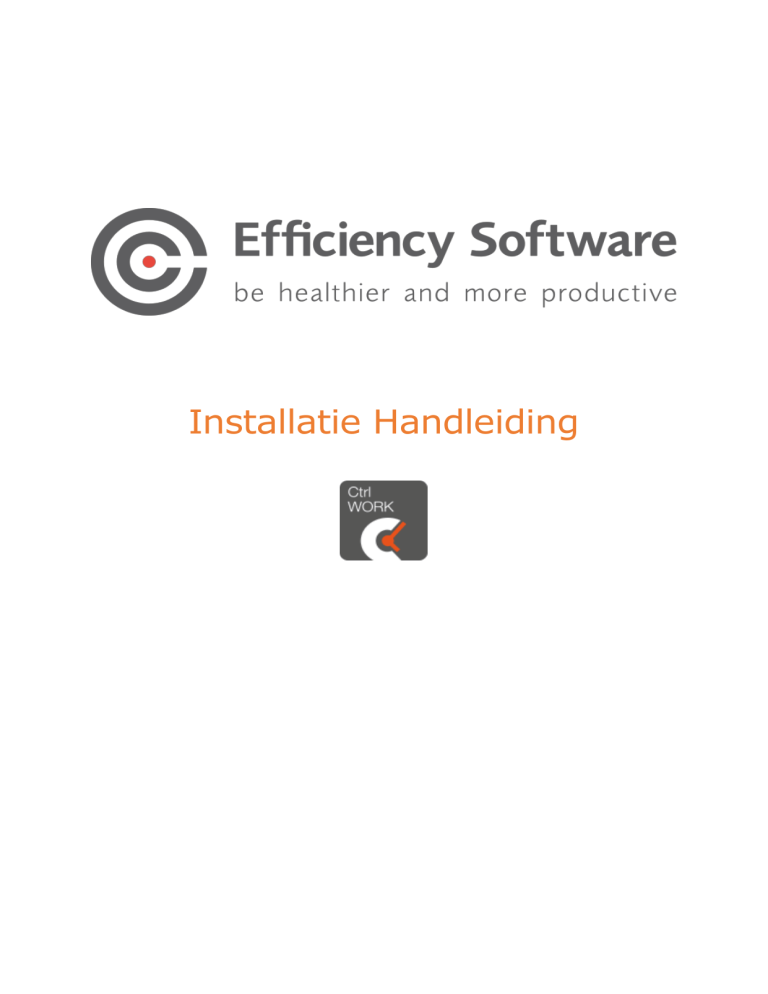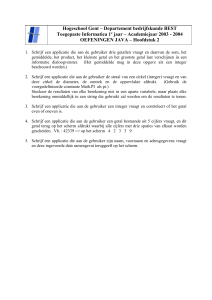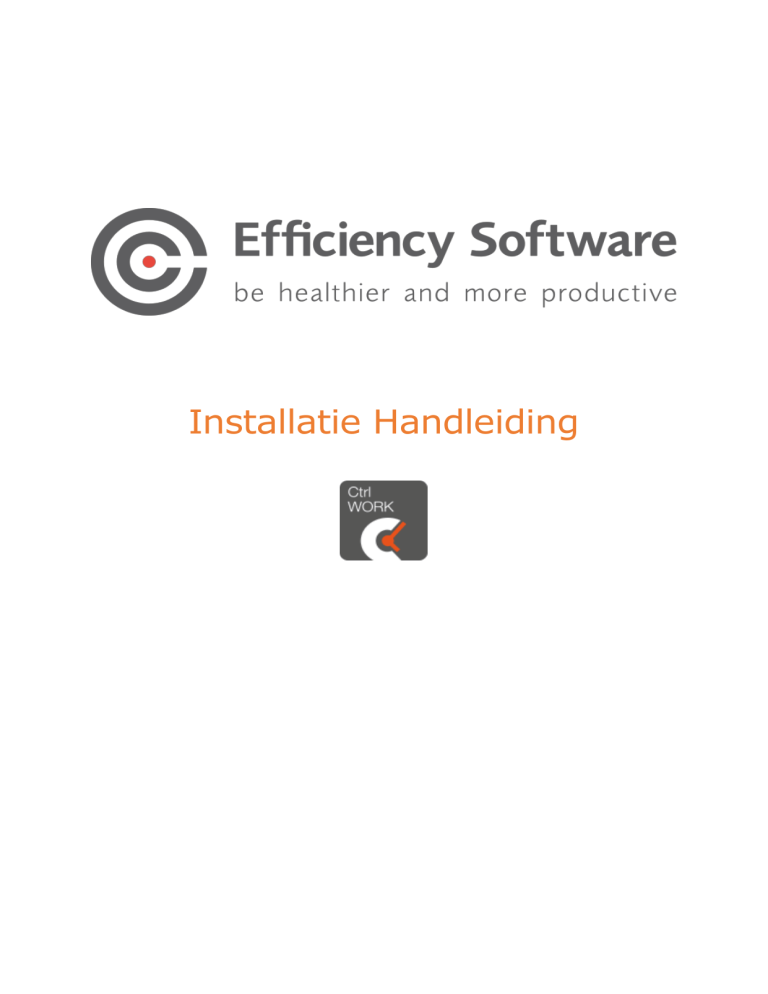
Installatie Handleiding
Terug naar Index
Index
Introductie............................................................................................................ 3
Systeem en Software vereisten ............................................................................... 4
Programma architectuur ......................................................................................... 5
Register instellingen ............................................................................................ 5
Snelkoppeling..................................................................................................... 6
Benodigde rechten na de installatie ....................................................................... 6
Installation ........................................................................................................... 7
Preparation ........................................................................................................ 7
Installatie Stappen .............................................................................................. 7
Stap 1 ............................................................................................................ 7
Stap 2 ............................................................................................................ 7
Eerste keer opstarten ............................................................................................11
Applicatie virtualisatie ...........................................................................................15
De client applicatie aanpassen ................................................................................16
Pad naar de gebruikers folder aanpassen ..............................................................16
Vervang/verander RootSettings.xml tijdens installatie ............................................16
Vervang/verander RootSettings.xml na installatie ..................................................16
Sta toe dat gebruikers de applicatie beëindigen .....................................................17
Aanpassen standaardgebruikersinstellingen ..........................................................17
Support ...............................................................................................................19
www.efficiencysoftware.nl
CtrlWORK v3.0
2
Terug naar Index
Introductie
CtrlWORK is een programma bedoeld om de effectiviteit en gezondheid van de gebruiker
te bevorderen. Het programma herinnerd de gebruiker om interventies te nemen en
geeft tips en advies over hoe effectief en gezond met de computer te werken. Verder is
CtrlWORK een programma dat data verzameld van de gebruikers gedrag en prestatie op
een groep of individueel niveau. De unieke functionaliteiten van CtrlWORK bevatten:
Advies over instellingen gebaseerd op patronen en feedback van het gedrag van de user.
www.efficiencysoftware.nl
CtrlWORK v3.0
3
Terug naar Index
Systeem en Software vereisten
Voor CtrlWORK zijn de volgende vereisten nodig voor het goed functioneren van het
programma.
Part
Processor
Intern geheugen
Hardschijf
Beeldscherm resolutie
Besturingssysteem
Software
www.efficiencysoftware.nl
Requirement
1 gigahertz (GHz) of hoger (x86 bits/ x64)
processor
2GB RAM
100 MB (Inclusief de 10 MB user folder)
Minimaal 1024 x 768
Windows 10, Windows 8.1, Windows 8,
Windows 7, Windows Server 2012 R2,
Windows Server 2012, Windows Server
2008 R2 or Windows Server 2008
.Net Framework 4.0 client profile of hoger,
een pdf reader
CtrlWORK v3.0
4
Terug naar Index
Programma architectuur
CtrlWORK heeft een applicatie map en een eindgebruiker map. Het programma laadt de
instellingen en licentie data vanuit de gebruiker map.
Gebruiker
map
Content
Gebruikers instellingen en
licentie voor de huidige
gebruiker
Bevat geladen
instellingen en licentie?
Standaard locatie
Ja
Standaard locatie:
%appdata%\CtrlWORK
Applicatie
map
Gebruikers
instellingen en
licentie voor een
nieuwe gebruiker
Nee
Standaard locatie:
C:\Program
Files\CtrlWORK
Standaardapplicatie map:
C:\Program Files\CtrlWORK (32-bit machine)
C:\Program Files (x86)\CtrlWORK (64-bit machine)
Standaardgebruikers map:
%appdata%\CtrlWORK. De locatie van de map kan worden veranderd (zie
hoofdstuk “applicatie aanpassen”).
C:\Users\”user name”\AppData\Roaming\CtrlWORK\
Als CtrlWORK.exe voor de eerste keer wordt gestart door een gebruiker zal er een kopie
gemaakt worden van de applicatie map naar de gebruiker map:
Data: bevat content die tijdens interventies word getoond
Licentie: bevat licentie sleutel
XML: bevat instellingen
XPSs: bevat bedrijf berichten (server kant functionaliteit)
Ook worden de volgende bestanden gemaakt in %appdata%\CtrlWORK
UserData map bevat gebruikers data. Versleuteld met AES.
Log.txt: log met programma informatie en errores
Breakdata.xml: cache met versleutelde gebruikers informatie
Register instellingen
Op basis van installatie per gebruiker of installatie voor alle gebruikers worden de
volgende register instellingen gemaakt tijdens de installatie zodat het programma
automatisch opstart:
Installatie voor alle gebruikers:
HKLM-Software-Microsoft-Windows-CurrentVersion-Run-CtrlWORK
Let wel op dat bij 64bit machines de locatie het volgende kan zijn
HKCU\HKLM-Software-Wow6432node-Microsoft-Windows-Currentversion-RUN
www.efficiencysoftware.nl
CtrlWORK v3.0
5
Terug naar Index
Snelkoppeling
De volgende snelkoppeling is gemaakt tijdens de installatie:
Start menu->Programmas->CtrlWORK->CtrlWORK.lnk
Benodigde rechten na de installatie
De rechten van een standard domein gebruiker zijn genoeg. De volgende rechten zijn
nodig:
-
Gebruikers map: lees + schrijf + uitvoer rechten
Installatie Folder: lees + uitvoer rechten
Register: lees + uitvoer rechten
www.efficiencysoftware.nl
CtrlWORK v3.0
6
Terug naar Index
Installation
The installation file can be downloaded here:
https://www.efficiencysoftware.com/support/ctrlwork/downloads/.
Preparation
Unpack the provided ZIP file or EXE.
It will
contain the following files:
Data.key: License Key
Settings.xml
RootSetting.xml
Setup.msi: Installation file
Installatie Stappen
Stap 1
Open het bestand setup.msi om de installatie te starten.
Stap 2
De installatie wizard.
Klik ‘Next’
www.efficiencysoftware.nl
CtrlWORK v3.0
7
Terug naar Index
Selecteer ‘I accept the terms in the License Agreement’ en Klik next
Klik ‘Next’.
www.efficiencysoftware.nl
CtrlWORK v3.0
8
Terug naar Index
Klik ‘Install’
www.efficiencysoftware.nl
CtrlWORK v3.0
9
Terug naar Index
Als u de bovenstaande pop-up naar voorkomt klikt u op Yes
Klik ‘Finish’. CrtlWORK zal voor de eerste keer opstarten.
www.efficiencysoftware.nl
CtrlWORK v3.0
10
Terug naar Index
Eerste keer opstarten
Afhankelijk van uw installatie instellingen verschijnen ook de onderstaande schermen.
Via het CtrlWORK icoon kunt u deze (taal)instellingen te allen tijde wijzigen.
Maak uw taalkeuze.
Automatisch komt u bij het welkomstbericht. Klik op “Volgende” om naar de
introductievideo te gaan.
www.efficiencysoftware.nl
CtrlWORK v3.0
11
Terug naar Index
Deze 4 minuten durende video zal na enkele seconden automatisch starten. Gebruik de
pijltjes om verder of terug te gaan in de video.
Klik na het bekijken van de video op “Volgende”
Maak uw profielkeuze en kies Volgende.
Let op: bij het profiel Pro worden tijdens het eerste uur na opstarten geen interventies
en tips getoond (stilte periode).
www.efficiencysoftware.nl
CtrlWORK v3.0
12
Terug naar Index
Kies per interventie welk soort tips u getoond wilt hebben tijdens de interventie. Klik na
wijzigen op de Opslaan button en bevestig uw keuze. Herhaal deze procedure per
interventie. Klik op Volgende.
www.efficiencysoftware.nl
CtrlWORK v3.0
13
Terug naar Index
Het programma start nu, rechts onderin uw scherm naast de tijdsaanduiding kunt u een
zwart-wit icoon vinden waarop u kunt dubbelklikken om CtrlWORK te openen.
www.efficiencysoftware.nl
CtrlWORK v3.0
14
Terug naar Index
Applicatie virtualisatie
Er zijn verschillende vormen van virtualisatie. Bijvoorbeeld Citrix, APP-V, RES Workspace
etc. De uitdaging is om de gevirtualiseerde applicatie te laten communiceren met de
client om data zoals muis en toetsenbord input door te geven. Bijvoorbeeld voor
Microsoft App-v is het belangrijk dat u “local interaction allowed” is aangevinkt tijdens
het maken van de APP-v package. Door de verschillende mogelijkheden en versie van de
virtualisatie software is het niet mogelijk om een standaard handleiding aan te bieden.
Vragen over virtualisatie kunt u het beste contact opnemen met onze helpdesk
https://www.efficiencysoftware.nl/support/ctrlwork/helpdesk/
Support voor virtualisatie van ctrlWORK vallen niet onder de standaard SLA.
www.efficiencysoftware.nl
CtrlWORK v3.0
15
Terug naar Index
De client applicatie aanpassen
Pad naar de gebruikers folder aanpassen
In het bestand ‘RootSettings.xml’ staat het pad naar de folder waar de instellingen en
data van de gebruiker kunnen worden aangepast. De gebruikers map bevat data over
computer gebruik, gebruik statistieken en informatie over gebruikers instellingen.
Standaard locatie is %appdata%\CtrlWORK.
Windows XP / SERVER 2003: C:\Documents and Settings\”user name”\Application
Data\CtrlWORK\
Windows Vista / 7 / Server 2008: C:\Users\”user name”\AppData\Roaming\CtrlWORK\
Belangrijk: Zorg ervoor dat, voordat het pad naar de gebruikers bestanden verander
wordt, het proces CtrlWORK.exe niet meer uitgevoerd wordt. Dit is te zien in
Taakbeheer->processen. Als de applicatie wel nog uitgevoerd wordt kan deze worden
uitgezet door met de rechtermuisknop op het taakbalk icoon te klikken en te kiezen voor
‘Exit’. Of het proces te selecteren in taakbeheer en te kiezen voor ‘Proces beëindigen’.
De locatie van de folder kan veranderd worden in het bestand RootSettings.xml. De
standaard locatie hiervan is Applicationfolder\RootSettings.xml (standaard op 32 bit
machines: C:\program files\CtrlWORK\RootSettings.xml).
Download, om het originele bestand te krijgen, het bestand ‘default_files_v2.xx.zip. Pak
dit zip bestand uit en pas het bestand Rootsettings.xml aan.
Let op dat <PathToLocalData> een unieke locatie is voor iedere gebruiker. Als meerdere
gebruikers dezelfde map gebruiken zal de statistische data niet meer kloppen.
Vervang/verander RootSettings.xml tijdens installatie
Plaats het bestand Rootsettings.xml in dezelfde folder als het MSI-installatie bestand en
het licentie bestand (en als de server kant geïnstalleerd is ook AdministrativeSettings.xml
en Settings.xml). Voer het MSI-installatie bestand uit.
Vervang/verander RootSettings.xml na installatie
Vervang de aangepaste RootSettings.xml in de %programfiles%\CtrlWORK map (of
%program files(x86)%\CtrlWORK voor 64 bit computers).
www.efficiencysoftware.nl
CtrlWORK v3.0
16
Terug naar Index
Sta toe dat gebruikers de applicatie beëindigen
In het bestand “Settings.xml”, standard locatie is %appdata%\CtrlWORK\XML, verander
de volgende instelling van:
<TrayBarMenuWPF>true</TrayBarMenuWPF>
Naar:
<TrayBarMenuWPF>false</TrayBarMenuWPF>.
Aanpassen standaardgebruikersinstellingen
Het bestand Settings.xml maakt deel uit van de installer. Voor de installatie zijn er een
aantal instellingen die vooraf geconfigureerd kunnen worden. Raadpleeg hiervoor de
onderstaande tabel.
Setting
<ActiveProfileID>3</ActiveProfileID>
<Connection>false</Connection>
<DelayWhenEnergiserPostponed>
PT10M
</DelayWhenEnergiserPostponed>
<DoNotSyncAtExit>
False
</DoNotSyncAtExit>
www.efficiencysoftware.nl
Standaard waarde: 3
Bepaalt of de connectie met de
server gemaakt mag worden.
Waarde: True | False
Standaard waarde: False
Bepaald hoeveel minuten een
Concentratie boos uitgesteld kan
worden.
<DelayWhenPostponed>
PT10M
</DelayWhenPostponed>
<DeleteObsoleteLocalFiles>
True
</DeleteObsoleteLocalFiles>
Value
Bepaald het actieve profiel
Mogelijke waarden:
1. Monitor
2. Light
3. Pro
4. Recovery
Standaard waarde: PT10M
Bepaald hoeveel minuten een
Energizer uitgesteld kan worden.
Standaard waarde: PT10M
Bepaald of de log bestanden na 30
dagen verwijderd wordt of niet
Waarde: True | False
Standaard waarde: True
Deze setting bepaald of CtrlWORK
bij het afsluiten synchroniseert met
de server als connectie setting op
CtrlWORK v3.0
17
Terug naar Index
true staat.
<IsFirstTime>true</IsFirstTime>
<Language>Dutch</Language>
<NightWorkingTimer>false</NightWorkin
gTimer>
<ShowThisWindowAtStartup>true</Show
ThisWindowAtStartup>
Waarde: True | False
Standaard waarde: False
Deze setting bepaalt of de wizard
eerste keer starten wordt opgestart.
Waarde: False | True
Standaard waarde: True
Deze setting bepaald de taal van de
interface.
Waardes:
Dutch
USEnglish
UKEnglish
Frysk
Deutsch
French
Standaard waarde: Dutch
Deze setting bepaalt of CtrlWORK
opnieuw wordt opgestart om 6:00
AM inde ochtend. Deze setting alleen
aanpassen als de pc dag en nacht
aan blijft.
Waarde: False | True
Standaard waarde: False
Bepaalt of het feedback scherm
getoond wordt bij het opstarten van
CtrlWORK
Waarde: True | False
Standaard waarde: True
www.efficiencysoftware.nl
CtrlWORK v3.0
18
Terug naar Index
Support
Voor support kunt u ons bereiken via het onderstaande formulier
https://www.efficiencysoftware.nl/support/ctrlwork/helpdesk/
De FAQ is te vinden via
https://www.efficiencysoftware.nl/support/ctrlwork/faq/
www.efficiencysoftware.nl
CtrlWORK v3.0
19